안녕하세요.
보통은 촬영된 거가 아니라 무료 영상을 다운로드하거나 유료 영상을 다운로드할걸 사용하기 때문에 손떨림 보정하는 건 잘 사용을 하지 않습니다. 하지만 어쩌다가 직접 촬영을 하거나 아니면 남이 찍은 촬영본을 받았을 경우에만 사용하고 있어요.
영상 촬영하고 카메라나 핸드폰으로 봤을 땐 영상 흔들림이 잘 보이지 않아요. 하지만 영상을 컴퓨터들 들고 왔을 땐 멀미날 정도로 흔들림이 심한 영상들이 있습니다. 개개인마다 손떨림이 정도가 다 다릅니다. 그래도 보는 사람이 멀미날 정도면 안 되겠죠? 어도비 프리미어 프로에서 흔들리는 영상을 보정해주는 방법이 있습니다.
① Effects 패널에서 검색합니다. Warp Stabilizer (손떨림)인데요. Warp 까지만 검색해도 나옵니다.
warp stabilizer를 마우스로 끌어서 원하는 영상 클립에 옮깁니다.
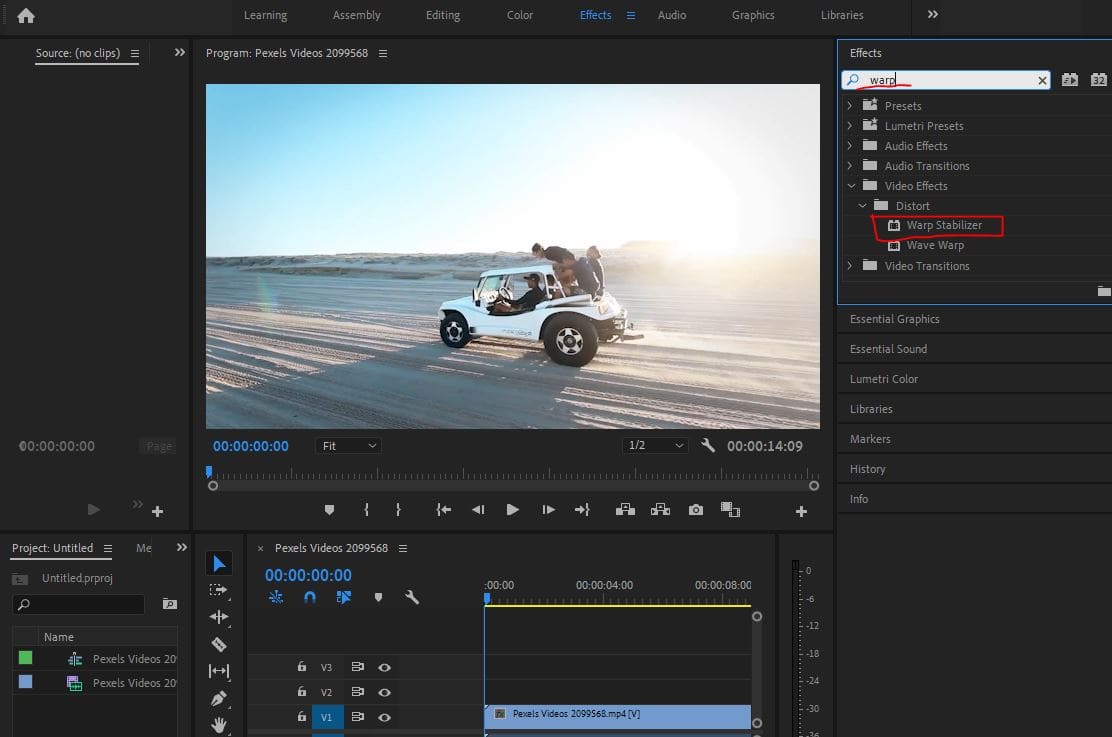
② 파일에 끌어 놓으면 영상 화면에 Analyzing in background (step 1 of 2) 뜹니다.
Controls 패널에 진행률이 표시가 됩니다.

③ 진행률이 100%가 다 되면 Stabilizing 이라는 주황색 바가 뜨네요.
완성되면 사라집니다. 손떨림 보정이 완성되었습니다.
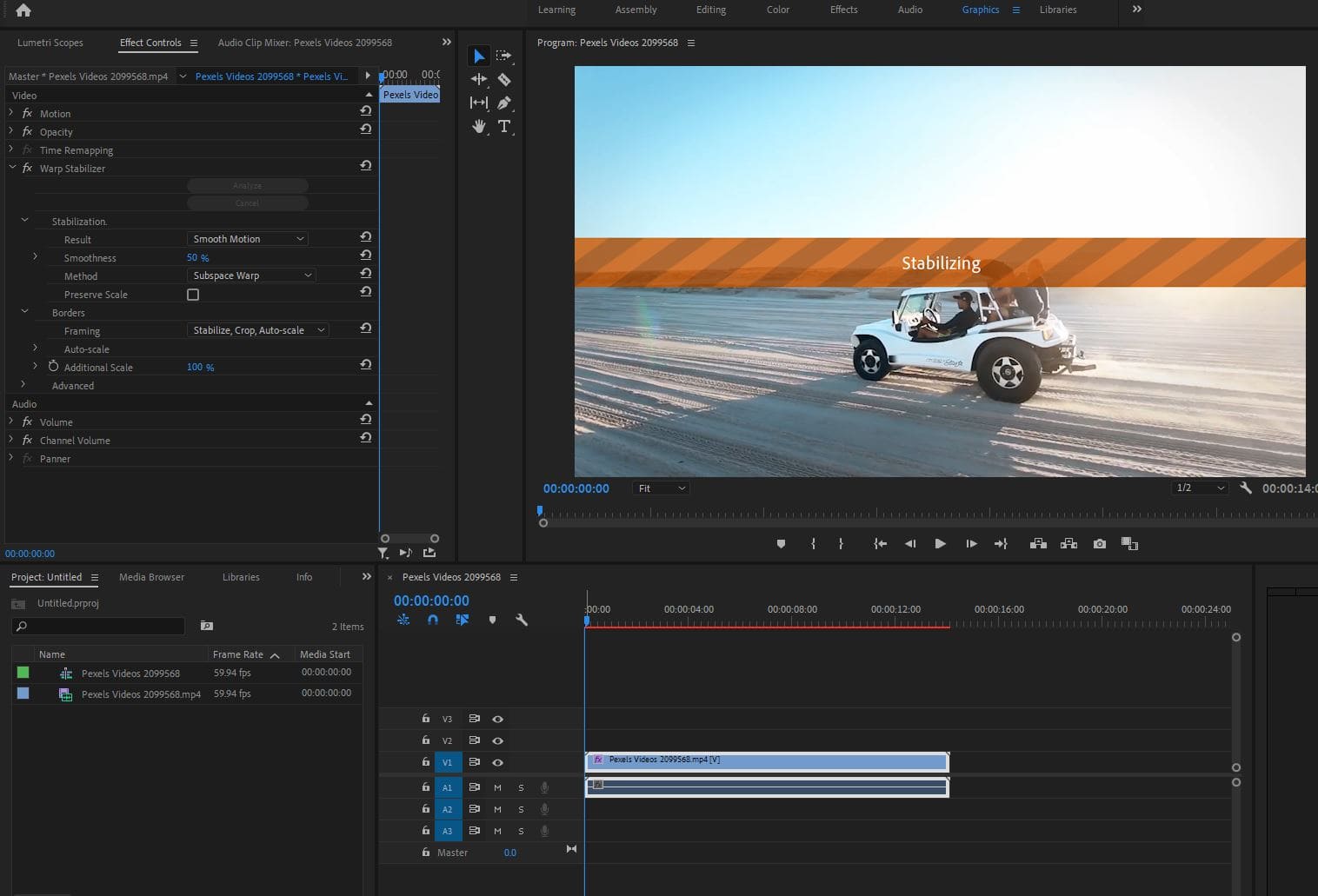
✔️ 손떨림이 안될 경우
가끔 화면에 빨강 바 To avoid extreme cropping set Framing to Stabilize Only or adjust other parameters. 경고창이 뜰 경우가 있습니다. 저도 몇 번 겪어봤는데요. 그럴 땐 아래 1-4번을 확인하시면 됩니다.

① 클립을 줄여주세요.
② 손떨림이 너무 심해서 포기할 경우
③ 오류일 수 있으니 이펙트를 다시 설정해보세요.
④ 다 안될 경우는 다시 이펙트 전 단계로 다시 가서 실행해주세요.
✔️ 손떨림 방지를 사용할 경우 화면이 좀 짤리게 됩니다. 흔들리는 화면을 정리하면서 영상을 맞춰주기 때문에 안 좋은 부분을 잘라주고 가운데 부분만 살려주기 때문에 조금 화각을 넓게 잡으면서 촬영해주세요.
✔️ 흔들림을 최소화 하기 위해 천천히 움직이거나 최대한 고정을 시켜주세요.
✔️ 피사체가 확실히 보여야 합니다.
✔️ 컴퓨터가 인식 할 수 있게 경계면이 확실해야 합니다.
💡 손떨림 방지 이펙트를 사용할 경우는 정말 드물어야 합니다. 손떨림 방지를 쓸 경우엔 컴퓨터가 좀 느려진다는 점 알고 계셔야 합니다. 그러니 촬영할 때부터 흔들림 없이 촬영해야 한다는 거 잊지 마셔야 합니다. 회사 컴퓨터는 영상편집에 맞춰진 컴퓨터가 아니다 보니 흔들린 촬영본이 있으면 인내를 가지고 작업을 해야 하거든요. 그러기 때문에 남이 할 경우 꼭꼭 흔들림 없이 촬영해 달라고 부탁을 합니다.
그리고 드라마틱하게 손떨림이 확 바뀌지는 않습니다. 어느 정도 잡아주는 정도입니다. 그러니 손떨림 방지만 믿고 촬영하시면 안 됩니다. 완벽하게 해 주지는 않기 때문입니다.
'디자인' 카테고리의 다른 글
| 유튜브 오디오 라이브러리 무료 음악, 음향 사이트 (0) | 2021.02.05 |
|---|---|
| 어도비 프리미어 프로, 에프터 이펙트 유튜브로 독학하기 (0) | 2021.02.04 |
| 어도비 프리미어 프로, 에프터 이팩트 / 영상 파일 유실 없이 공유하는 방법 (0) | 2021.02.02 |
| 세상의 여행, 그림책으로 만나다 (0) | 2021.02.01 |
| 아이폰으로 여행사진, 사진 잘 찍는 방법 (0) | 2021.01.31 |



